Como instalar o Laravel Php Framework com Nginx no Ubuntu 20.04

- 740
- 74
- Mrs. Willie Beahan
O Laravel é a estrutura PHP mais popular, livre e de código aberto do mundo, conhecido por sua sintaxe expressiva e elegante. O Laravel é acessível, poderoso e oferece algumas das melhores ferramentas de desenvolvimento da Web necessárias para aplicativos grandes, robustos e modernos.
Neste artigo, você aprenderá a instalar o Laravel PHP Framework sobre Ubuntu 20.04 servidor em execução no Nginx servidor web.
Pré -requisitos
- Como instalar pilha Lemp com phpmyadmin no Ubuntu 20.04
Etapa 1: Instalando os módulos PHP necessários
Depois de configurar o Lemp Empilhe no seu Ubuntu 20.04 Servidor conforme descrito no guia no link acima, você precisa instalar extensões PHP adicionais exigidas por Laravel da seguinte forma:
$ sudo apt update $ sudo apt php-common php-json php-mbstring php-zip php-xml php-tokenizer
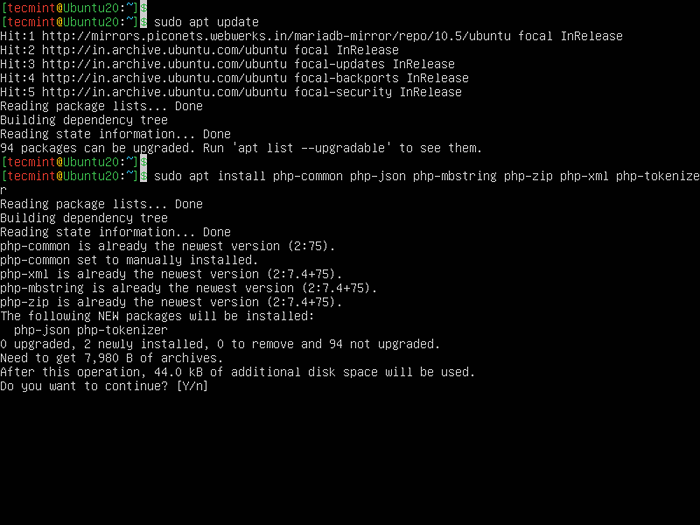 Instale módulos PHP no Ubuntu
Instale módulos PHP no Ubuntu Etapa 2: Criando um banco de dados para Laravel
Em seguida, você precisa criar um Mysql banco de dados para o seu Laravel aplicativo. Então, faça login no seu mysql Shell e crie o banco de dados da seguinte maneira.
$ sudo mysql Mariadb [(nenhum)]> Criar banco de dados LaravelDB; Mariadb [(nenhum)]> Conceda a tudo no LaravelDB.* para 'webmaster'@'localhost' identificado por 'Tecmint'; Mariadb [(nenhum)]> Privilégios descarregados; Mariadb [(nenhum)]> desistir
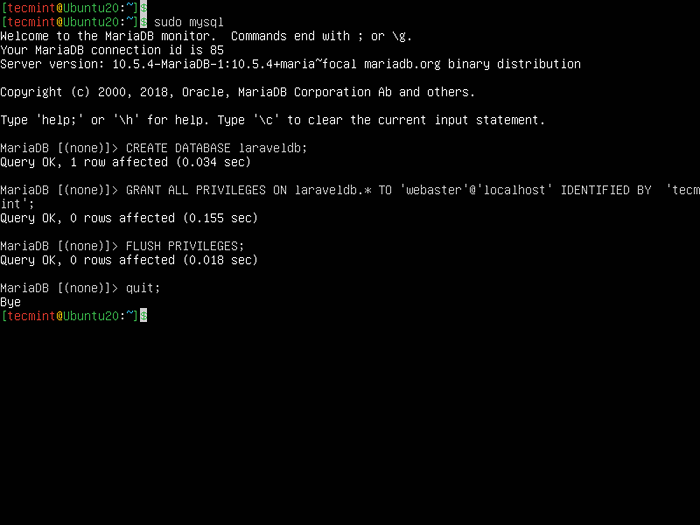 Crie banco de dados para Laravel
Crie banco de dados para Laravel Etapa 3: Instalando o Composer no Ubuntu 20.04
Laravel utiliza o compositor (um gerente de dependência para Php) para gerenciar suas dependências. Portanto, antes de usar Laravel, certifique -se de que você tem Compositor instalado no seu sistema, como mostrado.
$ curl -ss https: // getcomposer.org/instalador | compositor php $ sudo mv.phar/usr/local/bin/compositor $ sudo chmod +x/usr/local/bin/compositor
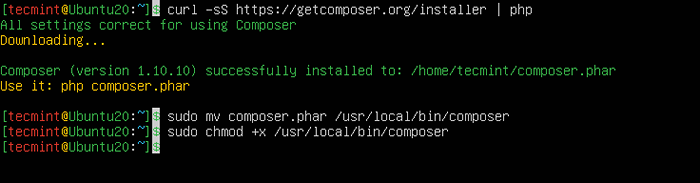 Instale o compositor no Ubuntu
Instale o compositor no Ubuntu Etapa 4: Instalando o Laravel no Ubuntu 20.04
Depois de instalar o compositor, use -o para instalar o Laravel arquivos. Mova -se para o seu /var/www/html diretório onde os arquivos da web são armazenados e instale Laravel usando o compositor como mostrado. Lembre -se de substituir exemplo.com com o nome do diretório onde os arquivos de Laravel serão armazenados.
$ cd/var/www/html $ composer crie-project-preferido laravel/laravel exemplo.com
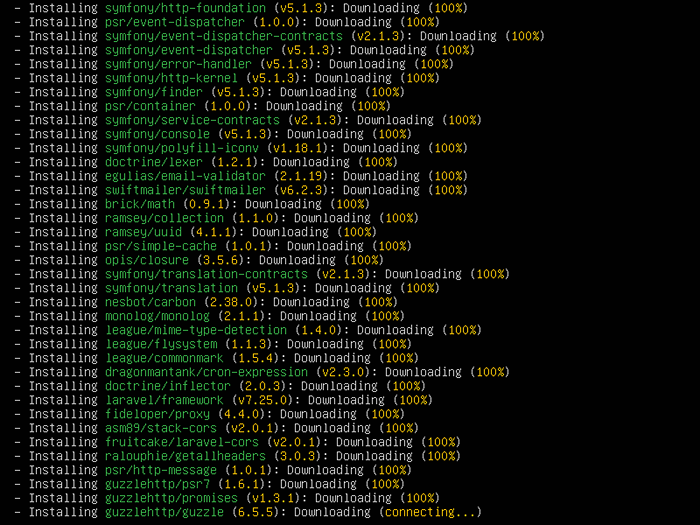 Instale o Laravel no Ubuntu, observe que, ao configurar Nginx servir Laravel Conforme descrito abaixo, o caminho absoluto (ou caminho raiz) para o seu site em Nginx O arquivo de configuração será
Instale o Laravel no Ubuntu, observe que, ao configurar Nginx servir Laravel Conforme descrito abaixo, o caminho absoluto (ou caminho raiz) para o seu site em Nginx O arquivo de configuração será /var/www/html/exemplo.com/público. Etapa 5: Configurando o Laravel no Ubuntu 20.04
Para listar o conteúdo do novo Laravel Instalação, execute o seguinte comando LS. Você notará que um .Env O arquivo foi criado automaticamente, o que no passado teria que ser criado manualmente.
$ ls -la/var/www/html/exemplo.coma
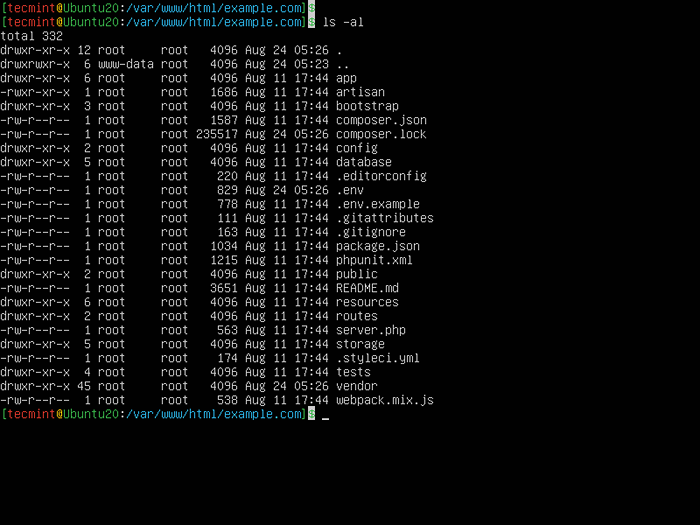 Listar arquivos de Laravel
Listar arquivos de Laravel Em seguida, defina as permissões apropriadas no Laravel diretório da seguinte maneira.
$ sudo chown -r: www -data/var/www/html/exemplo.com/armazenamento/$ sudo chown -r: www -data/var/www/html/exemplo.com/bootstrap/cache/$ sudo chmod -r 0777/var/www/html/exemplo.com/armazenamento/$ sudo chmod -r 0775/var/www/html/exemplo.com/bootstrap/cache/
Em seguida, o Laravel usa uma chave de aplicativo para proteger sessões de usuário e outros dados criptografados. O padrão .Env Contém uma chave de aplicativo padrão, mas você precisa gerar um novo para sua implantação de Laravel para fins de segurança.
$ sudo php artesan key: gerar
A chave gerada será anexada no .Env arquivo como o valor do App_key. Você pode ver a chave anexada usando o comando grep.
$ grep -i app_key/var/www/html/exemplo.coma.Env
 Veja a chave laraval
Veja a chave laraval Você também precisa configurar o Laravel Detalhes da conexão do banco de dados em .Env como mostrado na captura de tela a seguir.
$ sudo nano/var/www/html/exemplo.coma.Env
 Configurações do banco de dados Laravel
Configurações do banco de dados Laravel Etapa 6: Configurando o Nginx para servir a aplicação de Laravel
Para Nginx Para servir seu novo aplicativo, você precisa criar um bloco de servidor dentro da configuração do NGINX, sob o /etc/nginx/sites que estão disponíveis/ diretório.
$ sudo nano/etc/nginx/sites-disponível/exemplo.com.conf
Na configuração abaixo, atualize a diretiva raiz para o diretório público do aplicativo Laravel e certifique -se de substituir www.exemplo.com com o nome de domínio do seu site, como mostrado.
Além disso, defina o fastcgi_pass Diretiva deve apontar para o meio PHP-FPM está ouvindo solicitações (por exemplo fastcgi_pass Unix:/run/php/php7.4-fpm.meia):
servidor server_name www.exemplo.com; raiz /var/www/html/exemplo.com/público; ÍNDICE ÍNDICE.php; CHARSET UTF-8; gzip on; gzip_types text/css aplicativo/javascript text/javascript Application/x-javascript imagem/svg+xml text/texto simples/text/xsd text/xsl/xml imagem/x-icon; Localização / Try_files $ URI $ URI / / ÍNDICE.php?$ query_string; localização ~ \.php inclua fastcgi.conf; fastcgi_split_path_info ^(.+\.php) (//.+) $; fastcgi_pass Unix:/run/php/php7.4-fpm.meia; localização ~ /\.ht negar tudo;
Salve o arquivo e depois ative a configuração do site do Laravel, criando um link de /etc/nginx/sites-disponível/exemplo.com.conf para o /etc/nginx/sites habilitados/ diretório. Além disso, remova a configuração do bloco de servidor padrão.
$ sudo ln -s/etc/nginx/sites -disponível/exemplo.com.conf/etc/nginx/sites-habilitados/$ sudo rm/etc/nginx/sites-inabled/padrão
Em seguida, verifique se o Nginx A sintaxe de configuração está correta executando o seguinte comando antes de reiniciar o serviço.
$ sudo nginx -t $ sudo systemctl reiniciar nginx
Etapa 7: Acessando o aplicativo Laravel a partir de um navegador da web
Nesta fase, você precisa testar se o seu Laravel A implantação está funcionando bem e se pode ser acessada a partir de um navegador. Para usar o domínio fictício, exemplo.com, Vamos usar o /etc/hosts Arquive no seu computador local para criar DNS local.
Execute os seguintes comandos para obter o endereço IP do servidor Laravel e adicione -o ao /etc/hosts arquivo (substitua o valor de acordo com suas configurações).
$ ip anúncio
$ eco “192.168.56.11 Exemplo.com ”| sudo tee -a /etc /hosts
Agora abra um navegador da web no computador local e use o seguinte endereço para navegar.
http: // www.exemplo.coma
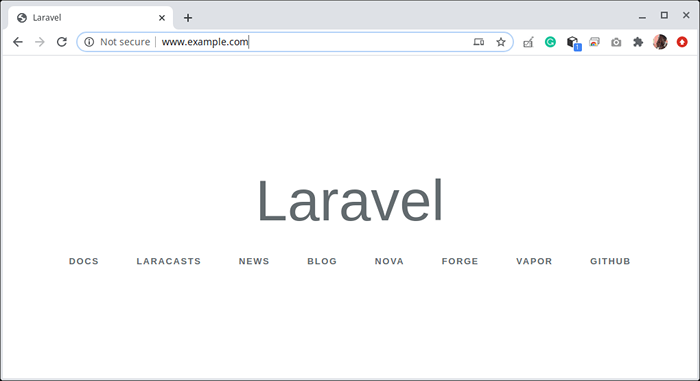 Página da web do Laravel
Página da web do Laravel Agora que você tem Laravel Instalado, você pode começar a criar seu aplicativo ou site da Web. Para mais informações, consulte a documentação do Laravel.
- « Teleconsole - Compartilhe seu terminal Linux com seus amigos
- As melhores distribuições Linux para o plasma KDE 5 »

